Thông tin liên hệ
- 036.686.3943
- admin@nguoicodonvn2008.info

Bass - âm trầm - là dải âm không thể thiếu trong mọi bản nhạc. Đặc biệt nếu bạn thường xuyên nghe những bản nhạc sôi động, mạnh mẽ, hay có niềm đam mê với phim ảnh, bạn chắc hẳn đã biết rõ tầm quan trọng của tiếng bass trong trải nghiệm âm thanh tổng thể.
Vấn đề nằm ở chỗ “khẩu vị” âm thanh của mỗi người không giống nhau. Chẳng hạn với cùng một bản nhạc, trên cùng một thiết lập loa/tai nghe, có thể bạn thấy lượng bass như vậy là vừa đủ, nhưng người khác lại thấy cần phải tăng thêm âm trầm thì sẽ hay hơn. Trong những tình huống như vậy, Windows 10 và Windows 11 đều cung cấp tùy chọn cho phép bạn tăng thêm lượng âm trầm trên hệ thống để có được trải nghiệm phù hợp hơn.
Tuy nhiên, cần lưu ý rằng tùy chọn tăng âm trầm (Bass Boost) không có sẵn trên tất cả các PC. Nếu máy tính của bạn có phần cứng và trình điều khiển (driver) được hỗ trợ, bạn sẽ thấy tùy chọn này như được mô tả trong các bước bên dưới. Ngoài ra, cho dù bạn đang sử dụng Windows 10 hay Windows 11, cách kích hoạt tính năng này là tương tự.
Để tăng âm trầm trên PC Windows, trước tiên, bạn truy cập Control Panel bằng cách mở menu “Start”, tìm từ khóa “Control Panel” và nhấp vào kết quả trả về tương ứng.
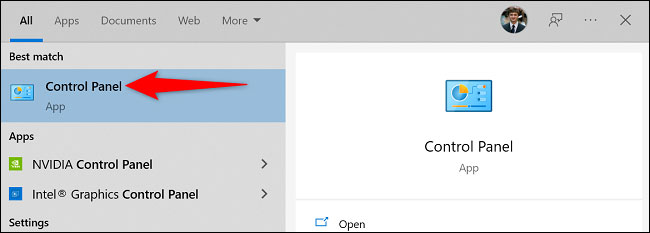
Trên cửa sổ Control Panel, bấm chọn “Hardware and Sound”.
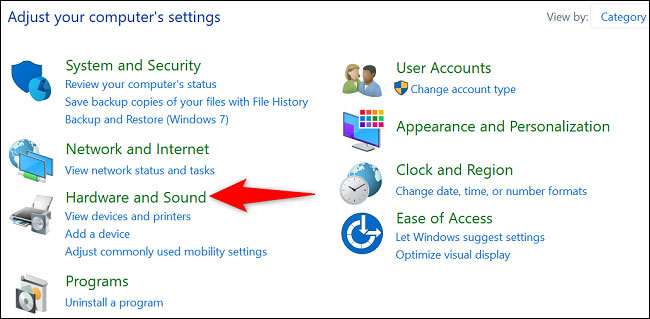
Trên trang tiếp theo, bên dưới phần “Sound”, bạn nhấp vào mục “Manage Audio Devices”.
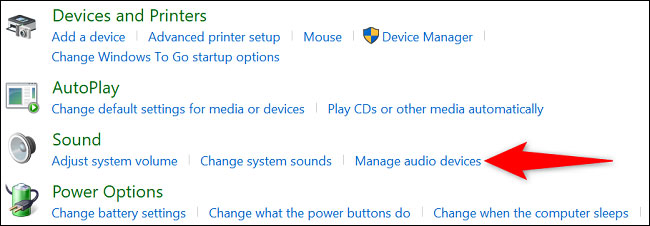
Cửa sổ “Sound” sẽ mở ra. Tại đây, chọn tai nghe hoặc loa mà bạn đang sử dụng, sau đó nhấp vào “Properties”.
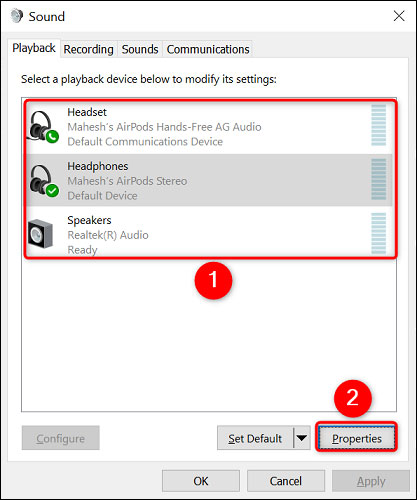
Trên cửa sổ “Properties”, mở tab “Enhancements”. Sau đó, kích hoạt tùy chọn có tên “Bass Boost”.
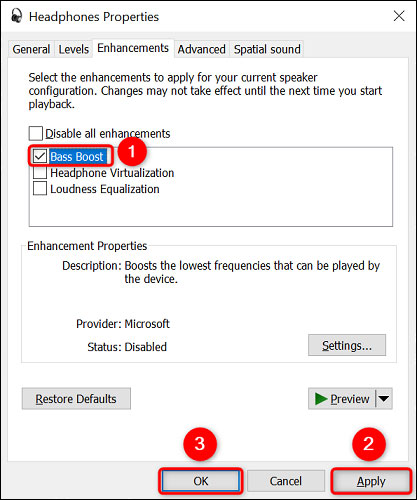
Bây giờ, hãy lưu cài đặt của bạn bằng cách nhấp vào “Apply”, sau đó là “OK” ở dưới cùng.
Tất cả chỉ đơn giản có vậy. Tai nghe hoặc loa được kết nối trên hệ thống giờ đây sẽ tạo ra âm trầm tốt hơn tương đối .
Chúc bạn luôn có được trải nghiệm giải trí tốt nhất với chiếc PC của mình!
Nguồn tin: Quantrimang.com
Ý kiến bạn đọc
Những tin mới hơn
Những tin cũ hơn
 Cách đưa ứng dụng ra màn hình máy tính Win 11
Cách đưa ứng dụng ra màn hình máy tính Win 11
 Cách cố định ảnh chèn trong Excel
Cách cố định ảnh chèn trong Excel
 Datetime trong Python
Datetime trong Python
 Hướng dẫn bật Hardware Accelerated GPU Scheduling Windows 11
Hướng dẫn bật Hardware Accelerated GPU Scheduling Windows 11
 Hướng dẫn ẩn mục Network trong File Explorer Windows 11
Hướng dẫn ẩn mục Network trong File Explorer Windows 11
 Chào ngày mới thứ 6, lời chúc thứ 6 vui vẻ
Chào ngày mới thứ 6, lời chúc thứ 6 vui vẻ
 Cách phục chế ảnh cũ bằng AI Gemini
Cách phục chế ảnh cũ bằng AI Gemini
 99+ Cap về bản thân, stt về bản thân hay, đáng suy ngẫm
99+ Cap về bản thân, stt về bản thân hay, đáng suy ngẫm
 3 công thức khiến bảng tính Excel của bạn liên tục chậm
3 công thức khiến bảng tính Excel của bạn liên tục chậm
 Quan điểm sống YOLO và lời cảnh tỉnh về sức khỏe tài chính
Quan điểm sống YOLO và lời cảnh tỉnh về sức khỏe tài chính
 Tự nhiên lại thấy nhớ
Tự nhiên lại thấy nhớ
 9 GNOME extension hữu ích ít được biết đến
9 GNOME extension hữu ích ít được biết đến
 Tạo và sử dụng các macro tự động trong Word 2010
Tạo và sử dụng các macro tự động trong Word 2010
 Cách thiết lập PSWindowsUpdate và UpdGUI để thoát khỏi sự phiền toái khi cập nhật Windows
Cách thiết lập PSWindowsUpdate và UpdGUI để thoát khỏi sự phiền toái khi cập nhật Windows
 Các hàm Python tích hợp sẵn
Các hàm Python tích hợp sẵn
 Tìm hiểu về Double Commander: Trình duyệt file nguồn mở miễn phí đánh bại Windows File Explorer
Tìm hiểu về Double Commander: Trình duyệt file nguồn mở miễn phí đánh bại Windows File Explorer
 Cách tạo khung viền trang bìa trong Word
Cách tạo khung viền trang bìa trong Word
 8 tính năng Windows mà bạn ước gì mình biết đến sớm hơn
8 tính năng Windows mà bạn ước gì mình biết đến sớm hơn
 6 ứng dụng ghi chú mã nguồn mở tốt nhất
6 ứng dụng ghi chú mã nguồn mở tốt nhất
